Для активного користувача важливий високошвидкісний доступ до інтернету. Тому кожному користувачу варто знати, як прискорити інтернет в Windows 10. Сьогодні торкнемося цієї теми, розглянувши всі можливі методи підвищення швидкості обміну даними.
Зміст сторінки
- 1 Зміна тарифного плану або провайдера
- 2 Налаштування Windows 10
- 3 Низька швидкість обміну файлами
- 4 Завантаження інтернет-каналу
- 5 Використовуємо Турборежим
- 6 При використанні WiFi роутера
Зміна тарифного плану або провайдера
Найпростіше змінити тарифний план на більш дорогий і, відповідно, надає підвищену швидкість доступу до глобальної мережі. Така можливість зважаючи на безлічі причин є не у всіх і не завжди (новий план починає діяти в наступному місяці, фінансові проблеми).
Другим способом обзавестися нормальною якістю інтернет-з’єднання є перехід на іншого провайдера. Найчастіше, різні постачальники послуг пропонують істотно відрізняються пакети послуг за аналогічну ціну. Для мешканців приватних квартир актуальним в даний момент є використання оптоволоконного з’єднання, для мешканців віддалених від міста місцевостей кращим рішенням є бездротовий інтернет. У другому випадку погодні фактори (дощ, туман, снігопад) і наявність перешкод (дерева, стіни) сильно впливають на якість передачі сигналу.
Налаштування Windows 10
З налаштуваннями за замовчуванням в «десятці» максимальна швидкість інтернет-каналу зменшена на 20% (швидше за все, вони використовуються для отримання оновлень і передачі конфіденційної інформації Microsoft). Змінити ситуацію допоможе редагування відповідного ключа реєстру, наприклад, через «Редактор локальної групової політики» (для Home-версії не актуально).
1. Запускаємо утиліту, виконавши «gpedit.msc» в рядку пошуку або вікні командного інтерпретатора (Win+R).
2. У розділі «Конфігурація комп’ютера» розгортаємо гілку «Адміністративні шаблони».
3. Йдемо в «Мережу».
4. Переходимо в «Планувальник пакетів QoS».
5. Виконуємо подвійний клік по параметру «Обмежити резервовану пропускну здатність».
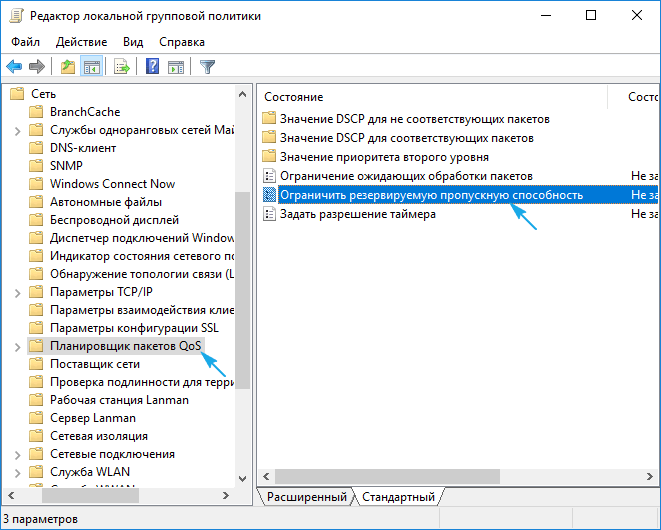
6. Заходимо в «Властивості параметра» і активуємо опцію.
7. В якості обмеження пропускної здатності вводимо «0» і зберігаємо нову конфігурацію системи.
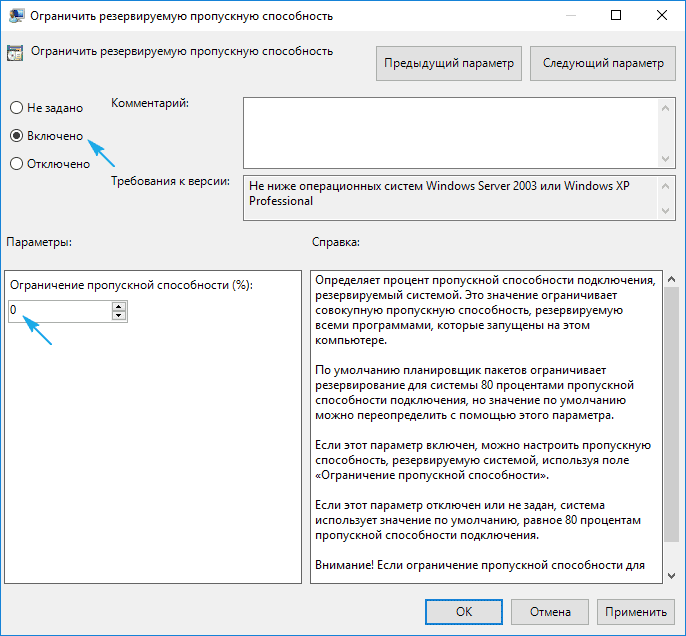
Залишилося перевірити, чи планувальник пакетів QoS активним мережевим з’єднанням.
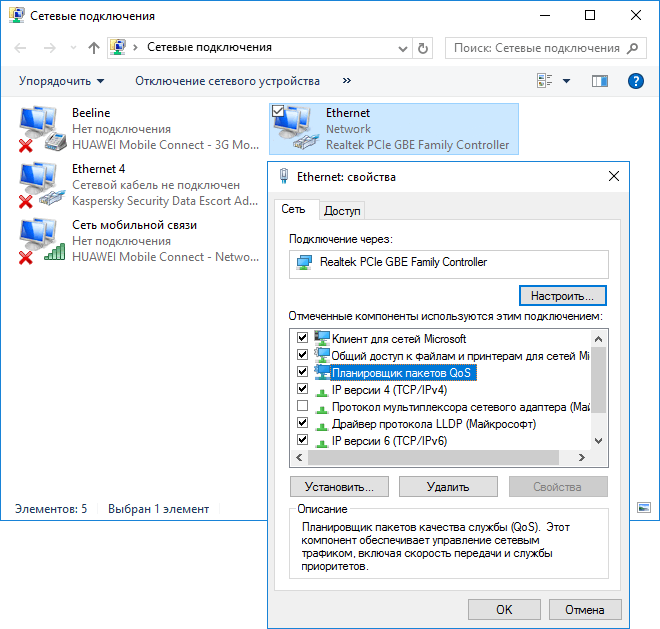
Низька швидкість обміну файлами
Завантаження файлів через торрент-клієнт або менеджер завантаження може відбуватися довго через налаштувань самих додатків або відсутності достатньої кількості джерел роздачі (у разі роботи з пиринговыми мережами).
Насамперед, що стосується торрент-клієнтів (Bit-, qBit-, uTorrent), необхідно перевірити наявність достатньої кількості сторін (доступність роздачі). Другий момент — обмеження швидкості прийому/передачі в додатку або для роздачі. Прибирається воно в налаштуваннях самої програми.
- Відриваємо наш клієнт для скачування файлів через торрент-трекер.
- Викликаємо контекстне меню програми через іконку в треї (біля годинника).
- Зі списку вибираємо по черзі команди «Обмеження на завантаження/прийому» і «Обмеження віддачі/роздачі» і встановлюємо їх значення як «0 ” або ” Не обмежена».
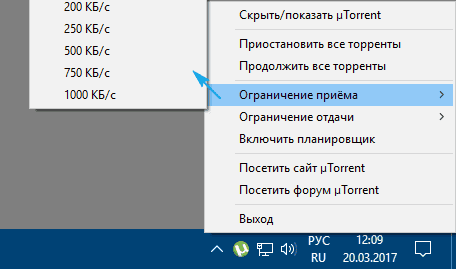
Завантаження інтернет-каналу
При низькій швидкості мережевого з’єднання цілком можливо, що який-небудь додаток, що працює у фоновому режимі, активно використовує вихідний канал. Це може бути завантаження оновлень або антивірусних баз, робота менеджера завантаження.
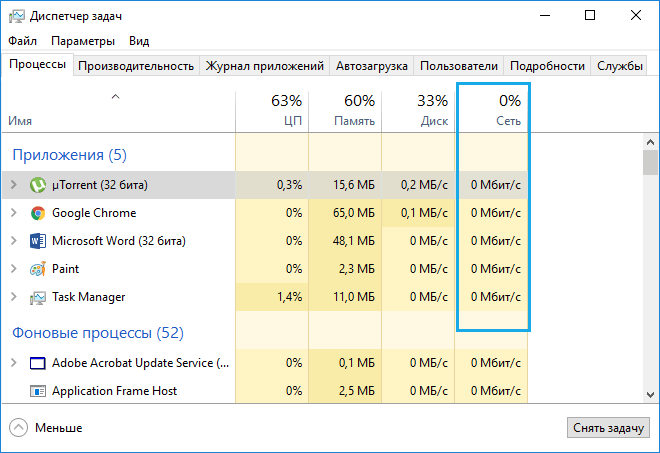
Використовуємо Турборежим
Деякі з браузерів вміють стискати трафік, що прискорює процес завантаження інтернет-сторінок. До таких програм належать Opera і Яндекс-браузер. Для інших інтернет-оглядачів слід інсталювати відповідні плагіни. В Опері, наприклад, активація Турборежиму здійснюється через головне меню: натискаємо значок браузера і відзначаємо галочкою опцію «Opera Turbo».
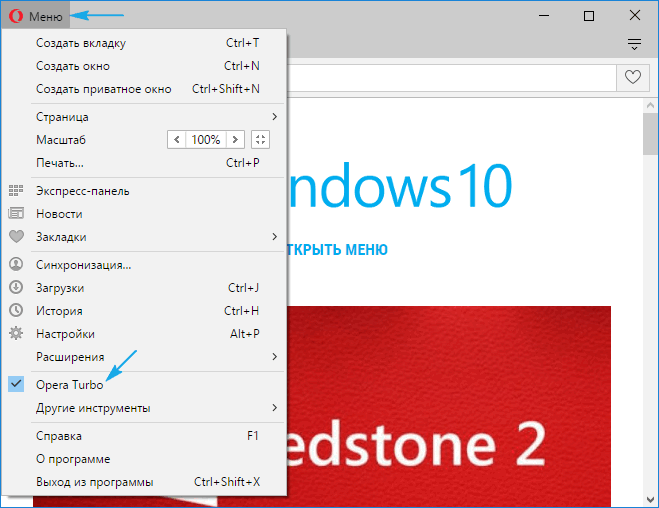
У браузері від Яндекс слід відвідати налаштування, клікнути «Показати додаткові параметри», а в блоці «Турбо» чекбокс перенести в положення «Завжди включений».

При використанні WiFi роутера
Проблема може стосуватися і бездротового маршрутизатора. Якщо швидкість далеко не відповідає заявленій, слід оновити прошивку і драйвери для роутера, завантаживши їх з офіційного ресурсу підтримки пристрою. Додатково необхідно переконатися, що між маршрутизатором і бездротовим пристроєм немає перешкод, значно гасять рівень сигналу (стіни, металеві предмети), і джерел електромагнітного випромінювання.
Збільшення швидкості інтернету в Windows 10 являє собою правильну настройку менеджерів завантаження, відключення 20%-го обмеження та дотримання правил експлуатації роутера.
